Ca în Windows 10 pentru a elimina actualizări ale memoriei cache (actualizare Windows)
Laykni-ne pe Facebook
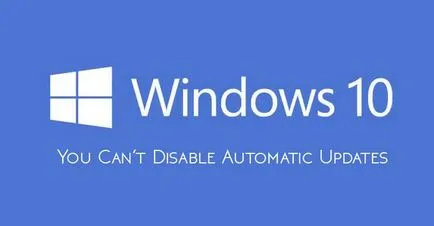
De fiecare dată când începe actualizarea sistemului de operare Windows 10, toate fișierele sunt memorate în cache automat instalați actualizările disponibile. Acest lucru se face astfel încât să puteți re-aplica în orice moment actualizările Windows fără reîncărcare. Dar, în această poveste lucru rău este faptul că cache-ul pentru Windows folderul actualizări crește în mod constant în dimensiune, luând în timp tot spațiul disponibil pe hard disk-ul calculatorului. Prin urmare, pentru a evita acest lucru, puteți găsi instrucțiuni pas cu pas cu privire la modul de dezinstalare pentru Windows 10, actualizări ale memoriei cache întregi (Windows Update).
Ștergerea cache-ul Windows Update
Șterge actualizări ale memoriei cache - aceasta nu este o sarcină dificilă, dar nu este la fel de simplu ca și cum ar fi trebuit. Da, puteți utiliza discul de sistem standard de curățare utilitate, dar nu șterge cache-ul Windows Update este plin, așa că am recomandăm să utilizați următoarea metodă manuală.
1. Pentru a începe, aveți nevoie pentru a opri serviciul Windows Update. Pentru a face acest lucru, faceți clic pe butonul de căutare # X1f50e; (Situat lângă butonul Start) de pe desktop și introduceți un «servicii» expresie de căutare. Apoi, faceți clic pe butonul din dreapta al mouse-ului pe serviciile de aplicații găsite și rulați-l ca administrator.
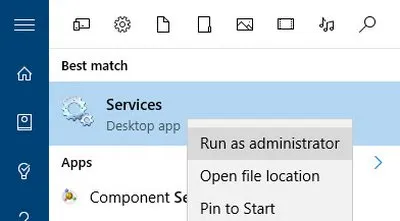
Apoi găsiți serviciul Windows Update în lista tuturor serviciilor pe sistemul dumneavoastră. click pe butonul din dreapta al mouse-ului și selectați opțiunea Oprire. Această acțiune se oprește complet actualizările Windows.
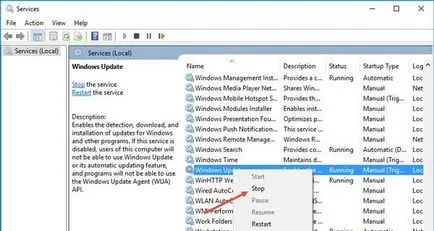
2. După ce Windows Update oprire la service, apăsați comanda rapidă pe tastatură Win + R. În fereastra rezultată, introduceți această cale: C: \ Windows \ SoftwareDistribution \ și apăsați Enter.
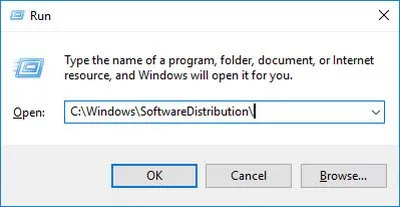
Acesta este același folder în care pentru Windows 10 stochează toate fișierele asociate cu actualizările de sistem de operare. Du-te la folderul Descărcare. selectați toate fișierele din el și a le elimina. Sistemul poate solicita drepturi de administrator pentru a efectua operația, dar pur și simplu faceți clic pe butonul Continue. pentru a finaliza procedura.
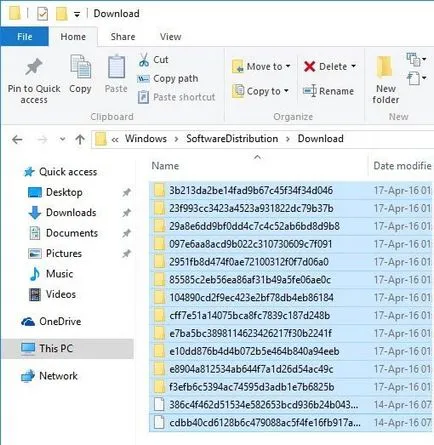
3. Dacă doriți să obțineți mai mult spațiu pe disc, puteți șterge fișierele din DeliveryOptimization dosar. Dar, înainte de a face acest lucru, trebuie să dezactivați caracteristica pentru Windows livrare de optimizare. Pentru a face acest lucru, găsiți actualizări în Verificarea modul descris în etapa de aplicare №1 și deschideți-l.
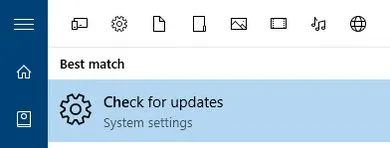
În fereastra UpdateSecurity din stânga, apoi faceți clic pe Windows Update și faceți clic pe link-ul de opțiuni avansate.
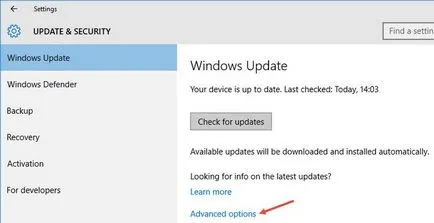
După ce se deschide fereastra de setări avansate, faceți clic pe Alegeți modul în care sunt livrate actualizări.
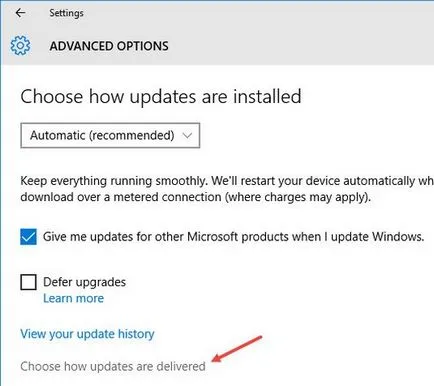
În fereastra care se deschide, faceți clic pe butonul de mai jos pentru a dezactiva caracteristica din Windows 10 Optimizare livrare.
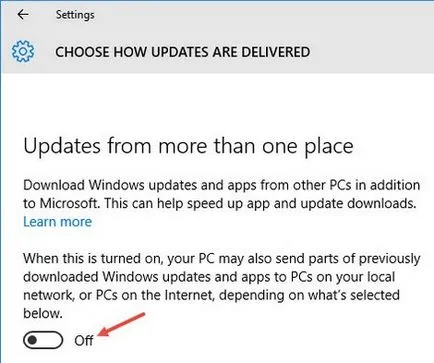
După ce dezactivați această funcție, apăsați din nou pe tastatura Win + R. tastați următoarea cale C: \ Windows \ SoftwareDistribution \ DeliveryOptimization și apăsați Enter.
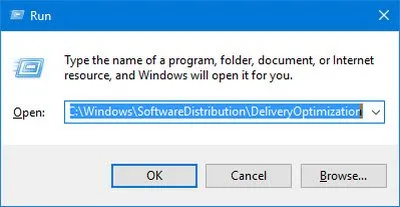
Când se deschide dosarul, selectați toate fișierele din el (combinația de taste Ctrl + A) și ștergeți-le (tasta Delete de pe tastatură).
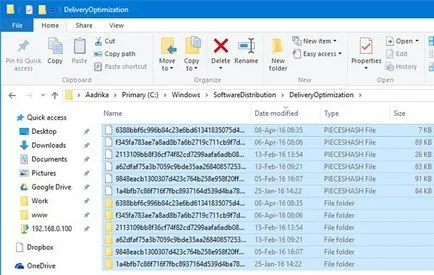
Puteți verifica volumul total al acestora pentru a șterge fișierele. Pentru a face acest lucru, selectați toate fișierele din dosar, clic dreapta și din meniul Properties selectați. În cazul meu, toate fișierele și folderele sunt luați până aproape 7 GB de spațiu pe hard disk.

4. După ce ați terminat cu procedura de mai sus, nu uitați să deschideți din nou aplicația Services (a se vedea. Pasul №1), apoi faceți clic dreapta pe serviciul Windows Update și faceți clic pe opțiunea Start. Această acțiune pornește din nou actualizarea de sistem (Windows Update), care te-ai oprit anterior.